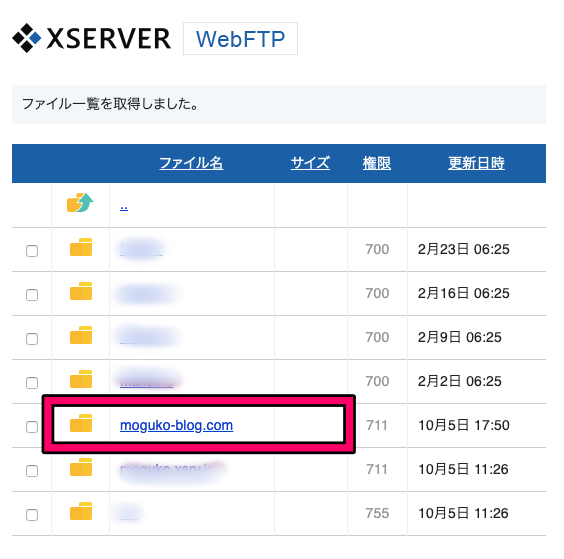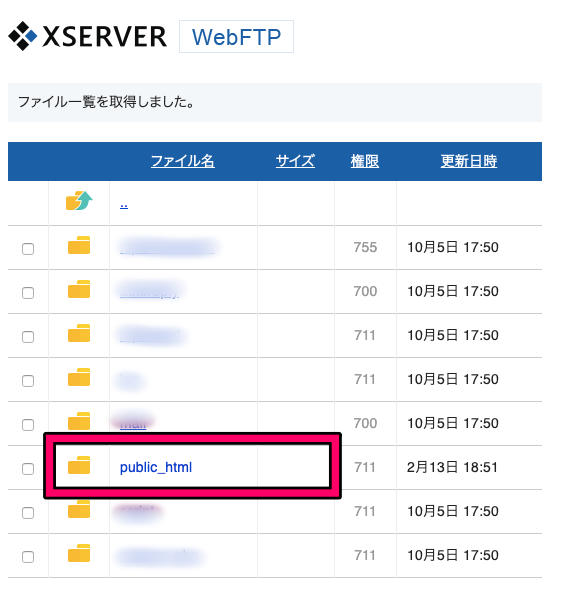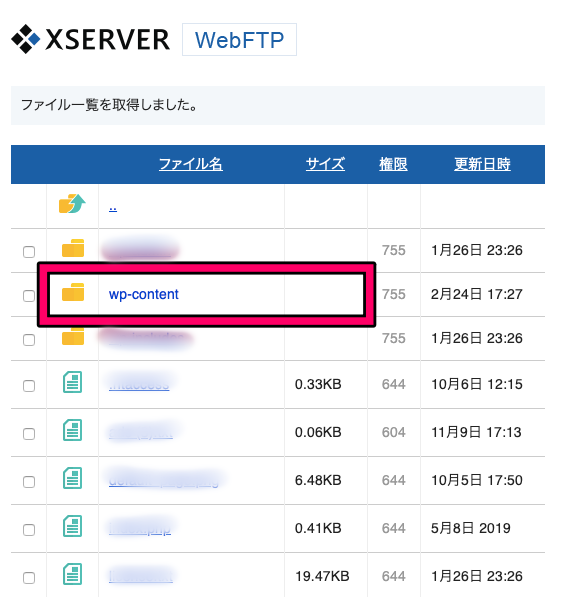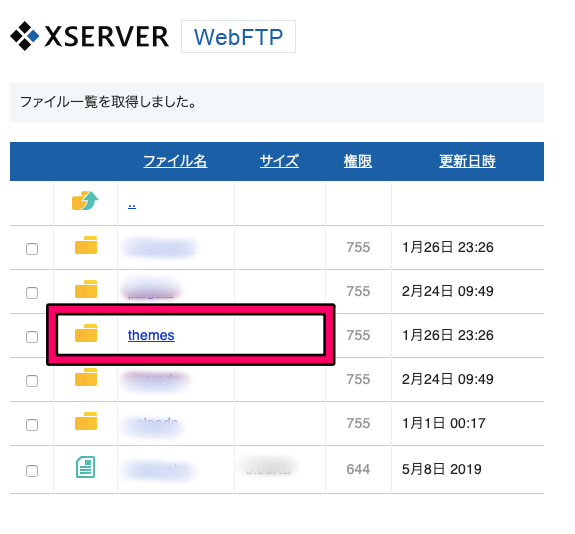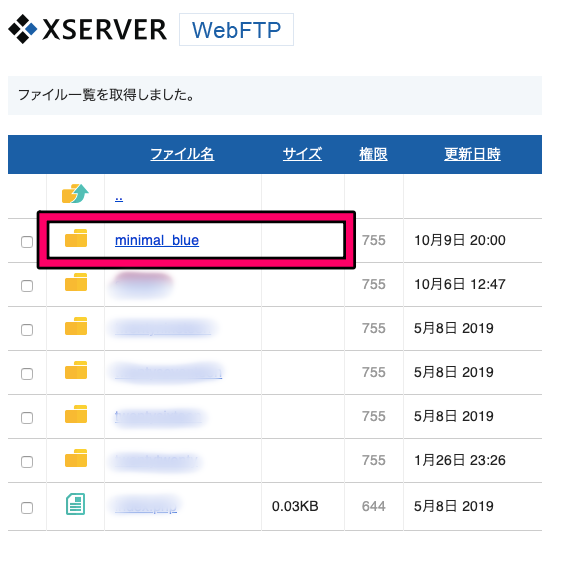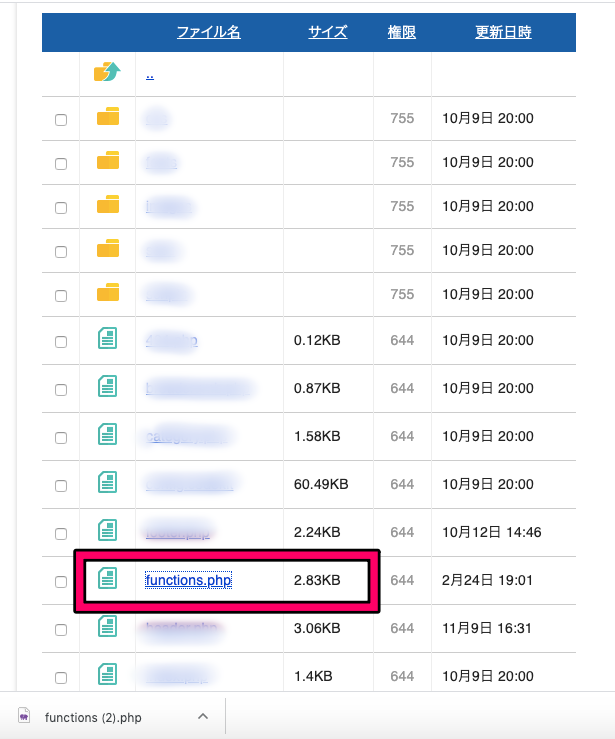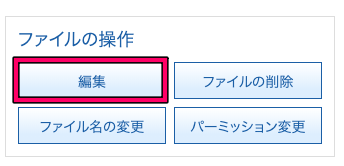【Minimal】functions.phpをいじったら「サイトに重大なエラーがありました。」と表示され、自分のサイトに入れなくなった時の治し方
プログラミング初心者にとっては、エラーが出たら本当に勘弁してほしいという気持ちになります。笑
自分のサイトにも入れない状態になり、「あー終わった。」と呟く程、凹みました。
しかし、なんとか自力で元に戻すことができました!!
人間、やればできるもんです。笑
同じようなエラーになった方、諦めるのは早いです!!
是非、ご参考ください(^ω^)
スポンサーリンク
更新した途端、サイトに入れない((((;゚Д゚)))))))
ちょっとサイトの構造を変えようと「functions.php」を開き、追加コードをコピペ。
そして「更新」を押しました。そしたら、どうなったか。。
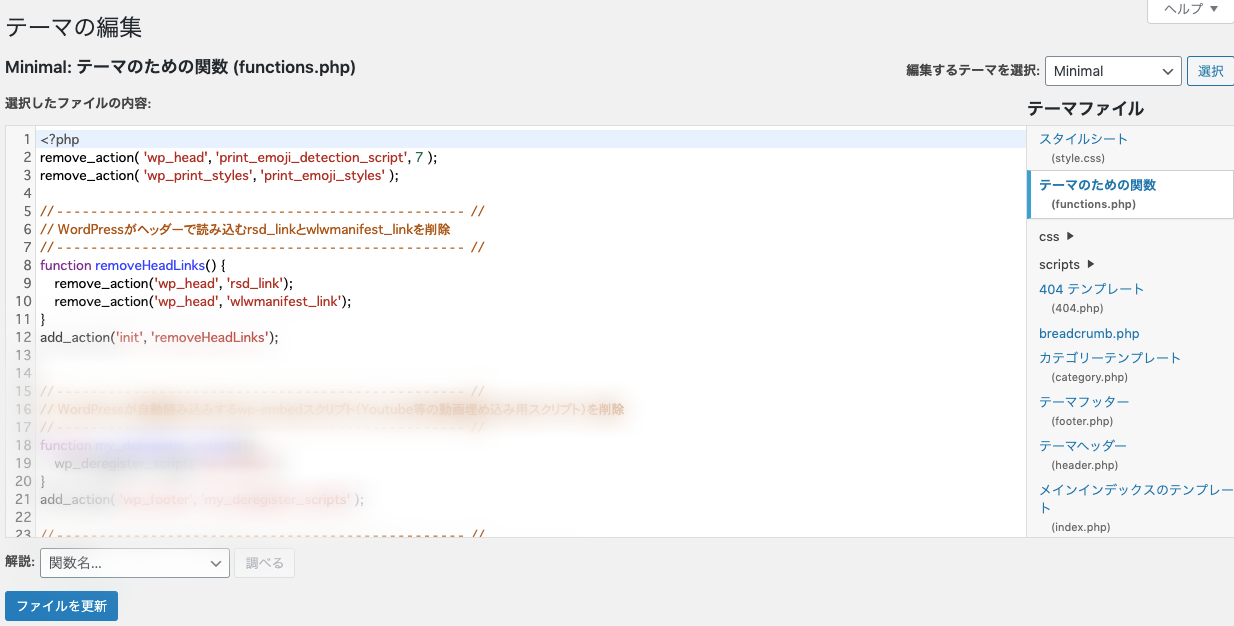
「サイトに重大なエラーが出ました」と表示され、意味のわからない英語が出てきました。。。

この後、何回もfunctions.phpの画面に戻ろうと思いましたが、結局修正することは無理でした。
てかログインもできない状態になってしまったので「もう最悪だ」と絶句。。
しかし、解決場所はここではなかったのです。
スポンサーリンク
解決場所はエックスサーバー
解決場所はドメインを作ったエックスサーバーです。ここで解決していきます。「ファイル管理」をクリックします。

実はエラーが出たこの画面にヒントがあります。英語だらけですが「/」で区切って見てみると、エラーの出たフォルダ場所を指しています。これを辿っていくとエラーの大元に着くので、そこを修正すると解決します。

・・・ということで、辿っていきます。
「moguko-blog」→「public_html」
→「wp-content」
「themes」→「minimal_blue」→「functions.php」
「functions.php」まできたらチェックを押して、編集をクリックします。
ここまできたらほぼゴールです。ここで追加したコードを削除、または修正します。(私は削除しました。)
これでWordPressが開けば、改善された証拠です!お疲れ様でした。(^ω^)
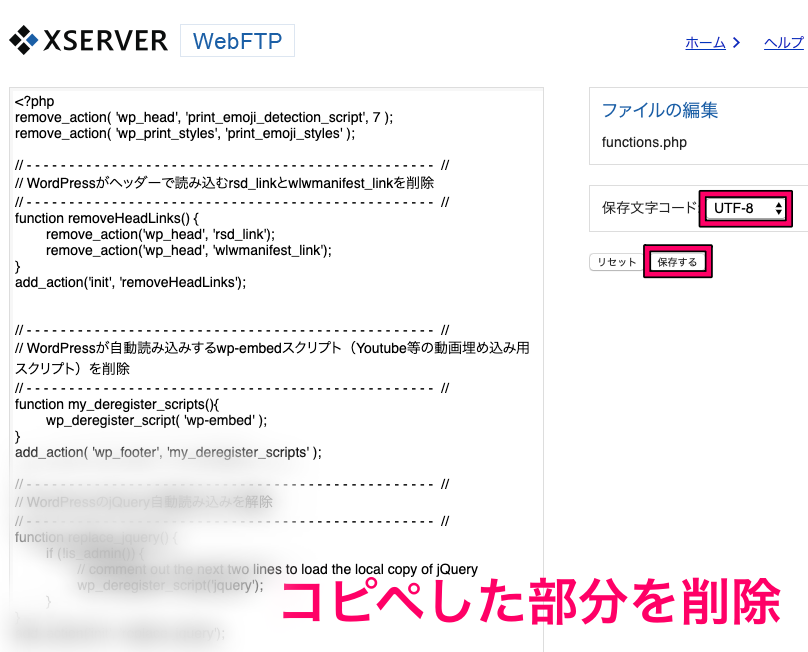
スポンサーリンク
補足:テキストエディターでどこがエラーになったかわかります。
エラー画面の最後の「86」と書いている数字は、実は行数を指しています。

「functions.php」をクリックし、ダウンロードします。

開いたら、テキストエディターとしてコードが見れます。
ここの86行目に、追加したコードがエラーを引き起こしている犯人を見つけることができます。

エディターあたりは本当にいじるのがコワイですね。。
今回はなんとか解決しましたが、もうエラーは出したくないのが本音です。。(T ^ T)